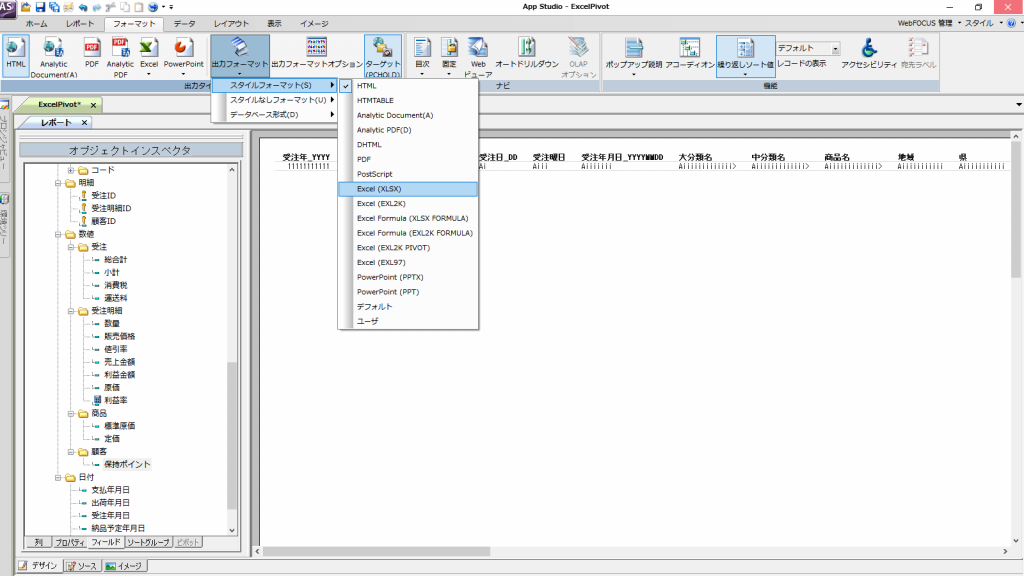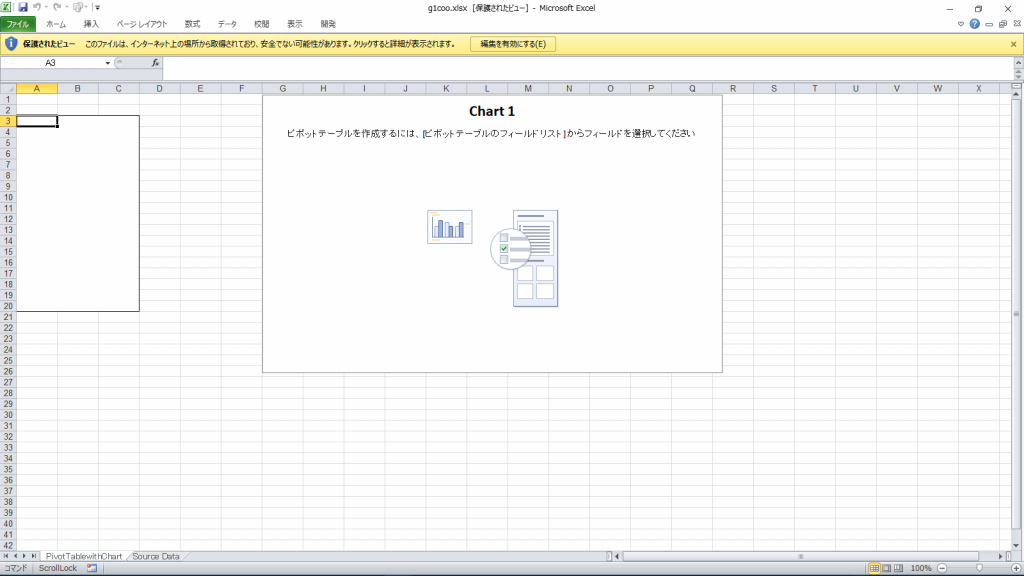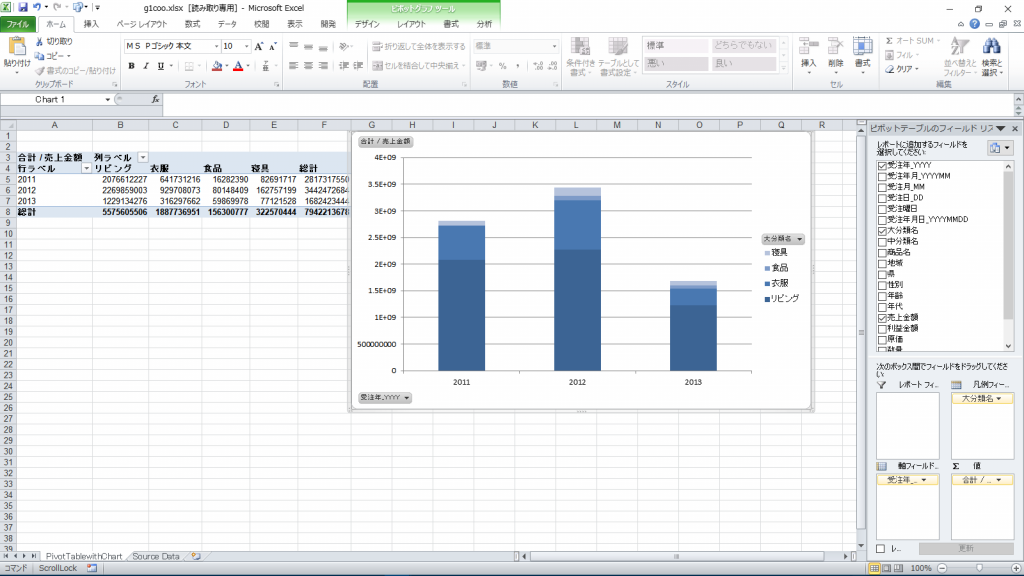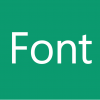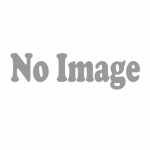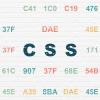Excelピボット形式で出力する
| 必要ライセンス | WebFOCUS Reporting Server | 制約事項 | 特になし |
| カテゴリ | HTMLキャンバス | 動作確認バージョン | 8.2.06 |
Microsoft社のOffice製品の表計算ソフトウェア「Excel」で使用できる機能です。
対象のデータに含まれる好きな項目を行や列、集計の値、フィルターとして利用し、Excel上でデータを様々な角度から見ることができる機能です。
下記のサイトでExcelピボット機能の操作概要を確認できます。
Excelピボットの操作
レポートを作成する
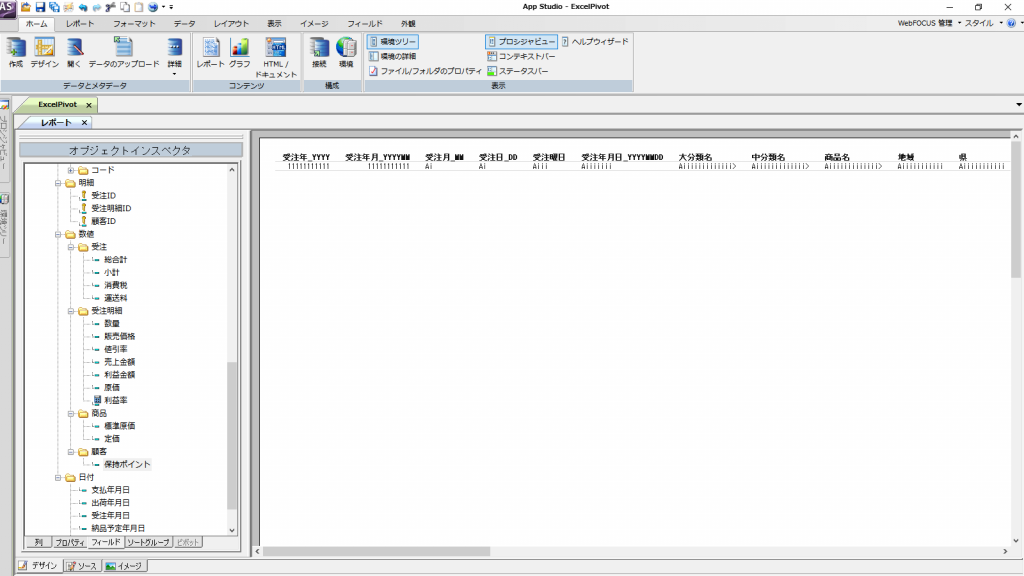
App Studioで任意のレポートファイルを作成 or 開きます。
任意の項目を並べてレポートを作成してください。
Excelピボット側でも集計単位を変えたりフィルタを設定したりできますので、データベースやExcelへ負荷がかかり過ぎない程度の粒度で出力してください。
必要に応じてフィルタも設定してください。
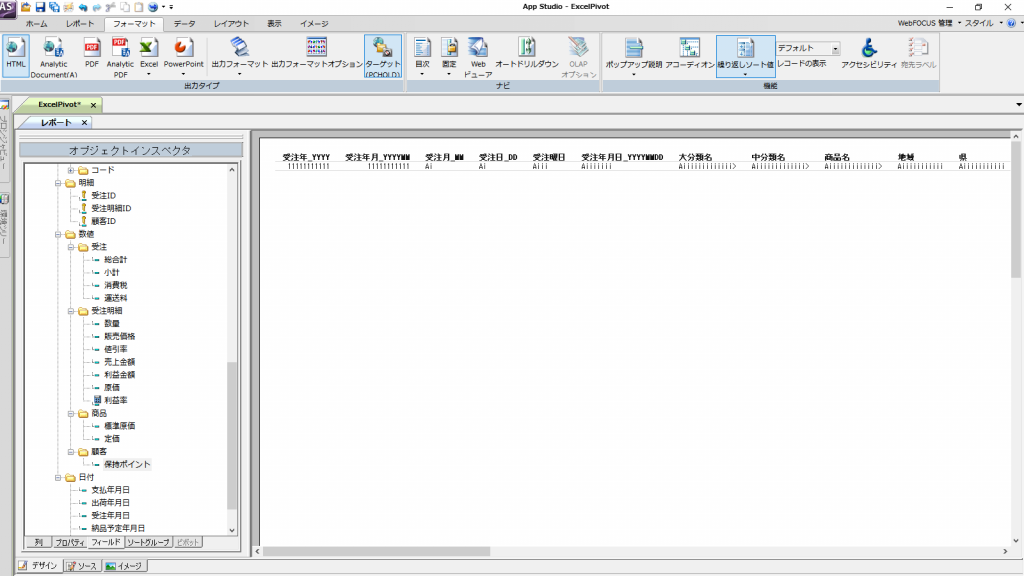
メニュー [フォーマット] – [繰り返しソート値] を「ON」にします。
初期設定のままだと「BY項目」に使用した項目は、視認性をあげるため、先頭行のみ表示される設定になっています。ONに設定することで、すべての行へ値が表示されるようになります。
Excelピボット形式への出力設定をする
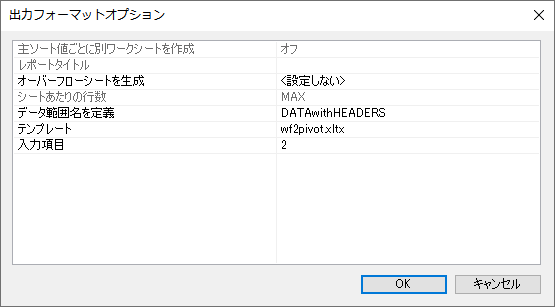
[出力フォーマットオプション] ダイアログで、下記を設定して、[OK] ボタンをクリックします。
| データ範囲名を定義 | DATAwithHEADERS |
| テンプレート | wf2pivot.xltx |
| 入力項目 | 2 |
テンプレート「wf2pivot.xltx」は、WebFOCUSバージョン8.2.06以降に含まれています。
レポートを任意の名前で保存してください。
レポートを実行する
本コンテンツの記載事項に関していかなる保証もいたしません。また、記載内容に起因する問題について
も責任を負いかねます。記載の技術情報およびプログラムは、情報作成時の環境において、初期動作のみ確認をしております。システム環境の設定変更や導入製品のバージョンアップを実施した場合などは考慮されていません。初期動作確認後、システム環境変更後の動作については、保証いたしませんので、ご了承ください。記載の改変は自由に実施していただいて問題ありません。新規要件やバグ修正などが発生した場合には、コンテンツ利用者の責任範囲内での修正を実施いただくようお願いします。
JavaScript、CSS、HTML などお客様にて作成のプログラムに関する問い合わせは、株式会社アシストサポートセンターで受け付けることができません。